09-6抽取幻灯片题目
- 格式:doc
- 大小:49.50 KB
- 文档页数:5
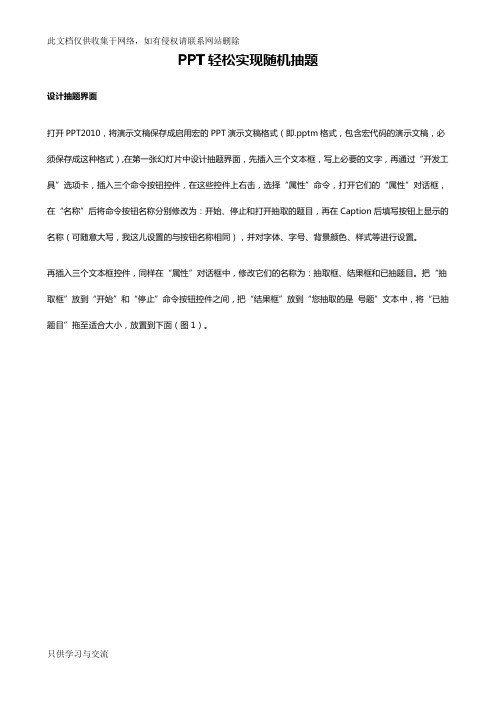
PPT轻松实现随机抽题设计抽题界面打开PPT2010,将演示文稿保存成启用宏的PPT演示文稿格式(即.pptm格式,包含宏代码的演示文稿,必须保存成这种格式),在第一张幻灯片中设计抽题界面,先插入三个文本框,写上必要的文字,再通过“开发工具”选项卡,插入三个命令按钮控件,在这些控件上右击,选择“属性”命令,打开它们的“属性”对话框,在“名称”后将命令按钮名称分别修改为:开始、停止和打开抽取的题目,再在Caption后填写按钮上显示的名称(可随意大写,我这儿设置的与按钮名称相同),并对字体、字号、背景颜色、样式等进行设置。
再插入三个文本框控件,同样在“属性”对话框中,修改它们的名称为:抽取框、结果框和已抽题目。
把“抽取框”放到“开始”和“停止”命令按钮控件之间,把“结果框”放到“您抽取的是号题”文本中,将“已抽题目”拖至适合大小,放置到下面(图1)。
接着新建一张幻灯片,设计好被抽题目放置界面,并在其上设计一个返回到抽题界面幻灯片的链接。
将该幻灯片复制多份,将相应题目录入相应各幻灯片上,第二张幻灯片放第一道题目,第三张幻灯片放第二道题目,依次类推。
编写宏代码接下来,按ALT+F11组合键,打开VBA宏编辑窗口,双击左侧的“Slide1”,将以下代码复制到右窗格中并保存。
Private Sub 开始_Click()停止.Enabled = True '停止按钮当前有效Dim a As IntegerRandomizeDoa = Fix(Rnd * 10 + 1) '使用随机函数抽取框.Text = a结果框.Text = ""DoEventsLoopEnd SubPrivate Sub 停止_Click()结果框.Text = 抽取框.Text已抽题目= 已抽题目+ 抽取框+ " # " '题目标记用#分隔停止.Enabled = FalseEndEnd SubPrivate Sub 打开抽取的题目_Click()ActivePresentation.SlideShowWindow_.View.GotoSlide Val(抽取框.Text + 1)End Sub随机抽取题目并打开到抽取题目时,放映幻灯片,点击第一张的“开始”按钮,此时其后的文本框中就随机快速滚动显示1到10这十个数字,点击“停止”按钮后,数字停止滚动,并显示出抽取的题号,同时在上方给出“您抽取的是X号题”提示,在下方“已抽题目”中显示出所有抽过的题目标号。

PPT轻松实现随机抽题设计抽题界面打开PPT2010,将演示文稿保存成启用宏的PPT演示文稿格式即.pptm格式,包含宏代码的演示文稿,必须保存成这种格式,在第一张幻灯片中设计抽题界面,先插入三个文本框,写上必要的文字,再通过“开发工具”选项卡,插入三个命令按钮控件,在这些控件上右击,选择“属性”命令,打开它们的“属性”对话框,在“名称”后将命令按钮名称分别修改为:开始、停止和打开抽取的题目,再在Caption后填写按钮上显示的名称可随意大写,我这儿设置的与按钮名称相同,并对字体、字号、背景颜色、样式等进行设置;再插入三个文本框控件,同样在“属性”对话框中,修改它们的名称为:抽取框、结果框和已抽题目;把“抽取框”放到“开始”和“停止”命令按钮控件之间,把“结果框”放到“您抽取的是号题”文本中,将“已抽题目”拖至适合大小,放置到下面图1;接着新建一张幻灯片,设计好被抽题目放置界面,并在其上设计一个返回到抽题界面幻灯片的链接;将该幻灯片复制多份,将相应题目录入相应各幻灯片上,第二张幻灯片放第一道题目,第三张幻灯片放第二道题目,依次类推;编写宏代码接下来,按ALT+F11组合键,打开VBA宏编辑窗口,双击左侧的“Slide1”,将以下代码复制到右窗格中并保存;Private Sub 开始_Click停止.Enabled = True '停止按钮当前有效Dim a As IntegerRandomizeDoa = FixRnd 10 + 1 '使用随机函数抽取框.Text = a结果框.Text = ""DoEventsLoopEnd SubPrivate Sub 停止_Click结果框.Text = 抽取框.Text已抽题目= 已抽题目+ 抽取框+ " " '题目标记用分隔停止.Enabled = FalseEndEnd SubPrivate Sub 打开抽取的题目_Click. Val抽取框.Text + 1End Sub随机抽取题目并打开到抽取题目时,放映幻灯片,点击第一张的“开始”按钮,此时其后的文本框中就随机快速滚动显示1到10这十个数字,点击“停止”按钮后,数字停止滚动,并显示出抽取的题号,同时在上方给出“您抽取的是X号题”提示,在下方“已抽题目”中显示出所有抽过的题目标号;点击下方的“打开抽取的题目”按钮,切换到抽取题目幻灯片,选手做完题目后,点击返回链接,回到抽取题目页面,继续为下一个选手抽题图2;小提示:在幻灯片放映状态下,可以选中三个文本框控件中的文本,删除它们,达到清零的目的;代码图示宏代码Private Sub 开始_Click停止.Enabled = True '停止按钮当前有效Dim a As IntegerRandomizeDoa = FixRnd 10 + 1 '使用随机函数抽取框.Text = a结果框.Text = ""DoEventsLoopEnd SubPrivate Sub 停止_Click结果框.Text = 抽取框.Text已抽题目= 已抽题目+ 抽取框+ " " '题目标记用分隔停止.Enabled = FalseEndEnd SubPrivate Sub 打开抽取的题目_Click. Val抽取框.Text + 1End Sub。

ppt实现随机抽题ppt实现随机抽题设计抽题界面打开ppt2010,将演示文稿保存成启用宏的ppt演示文稿格式(即.pptm格式,包含宏代码的演示文稿,必须保存成这种格式),在第一张幻灯片中设计抽题界面,先插入三个文本框,写上必要的文字,再通过“开发工具”选项卡,插入三个命令按钮控件,在这些控件上右击,选择“属性”命令,打开它们的“属性”对话框,在“名称”后将命令按钮名称分别修改为:开始、停止和打开抽取的题目,再在caption后填写按钮上显示的名称(可随意大写,我这儿设置的与按钮名称相同),并对字体、字号、背景颜色、样式等进行设置。
再插入三个文本框控件,同样在“属性”对话框中,修改它们的名称为:抽取框、结果框和已抽题目。
把“抽取框”放到“开始”和“停止”命令按钮控件之间,把“结果框”放到“您抽取的是号题”文本中,将“已抽题目”拖至适合大小,放置到下面(图1)。
接着新建一张幻灯片,设计好被抽题目放置界面,并在其上设计一个返回到抽题界面幻灯片的链接。
将该幻灯片复制多份,将相应题目录入相应各幻灯片上,第二张幻灯片放第一道题目,第三张幻灯片放第二道题目,依次类推。
编写宏代码接下来,按alt+f11组合键,打开vba宏编辑窗口,双击左侧的“slide1”,将以下代码复制到右窗格中并保存。
private sub 开始_click()停止.enabled = true '停止按钮当前有效dim a as integerrandomizedoa = fix(rnd * 10 + 1) '使用随机函数抽取框.text = a结果框.text = ""doeventsloopend subprivate sub 停止_click()结果框.text = 抽取框.text已抽题目 = 已抽题目 + 抽取框 + " # " '题目标记用#分隔停止.enabled = falseendend subprivate sub 打开抽取的题目_click()activepresentation.slideshowwindow_.view.gotoslide val(抽取框.text + 1)end sub随机抽取题目并打开到抽取题目时,放映幻灯片,点击第一张的“开始”按钮,此时其后的文本框中就随机快速滚动显示1到10这十个数字,点击“停止”按钮后,数字停止滚动,并显示出抽取的题号,同时在上方给出“您抽取的是x号题”提示,在下方“已抽题目”中显示出所有抽过的题目标号。

powerpoint怎样制作选试题
如何用PowerPoint制作练习题?在教学中每天都有批改不完的作业,如果每天批改那么就太费时间了其实现在是多媒体时代做一份PPT试题共享那不是更好吗?下面店铺马上就告诉大家PowerPoint制作练习题的方法,不懂的朋友会请多多学习哦。
PowerPoint制作练选择题的方法
1、插入文本框并输入文字
插入多个文本框,并输入相应的文字内容。
要特别注意把题目、多个选择题的选项和对错分别放在不同的文本框中,这样可以制作成不同的文本对象。
如图是一个小学数学选择题,这里一共有8个文本框。
2. 自定义动画效果
触发器是在自定义动画中的,所以在设置触发器之前还必须要设置选择题的三个对错判断文本框的自定义动画效果。
我们这里简单地设置其动画效果均为从底部飞入。
依次操作如下:
三个答案全部要设置。
3、设置触发器
在自定义动画列表中单击“形状6:错”的动画效果列表,选择“效果选项”命令,弹出“飞入”对话框,选“计时”对话框,单击“触发器”,然后选择“单击下列对象时启动效果”单选框,并在下拉框中选择“形状3”,即选择第1个答案105项。
同样设置其他的对、错文本框。
依次如图:
这样就设置完成了。
4、效果浏览
幻灯片播放,你会发现单击“B:85”这个答案后立刻会从底部飞出“对”,如果单击“A:105”会从底部飞出“对”,如果单击“C:95”会从底部飞出“错”。

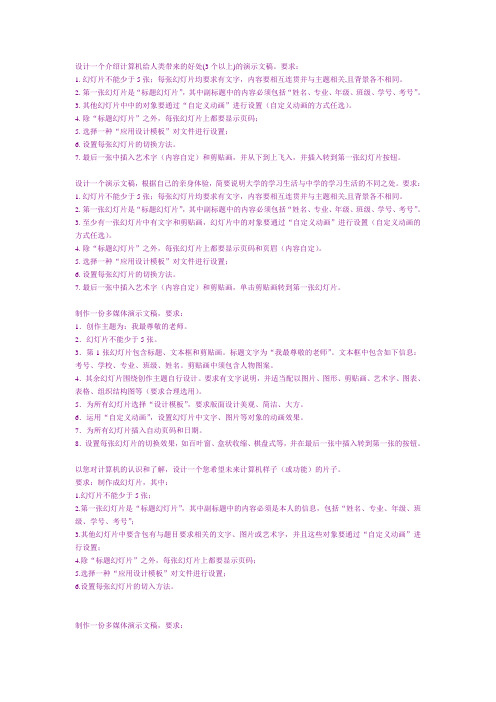
设计一个介绍计算机给人类带来的好处(3个以上)的演示文稿。
要求:1. 幻灯片不能少于5张;每张幻灯片均要求有文字,内容要相互连贯并与主题相关,且背景各不相同。
2. 第一张幻灯片是“标题幻灯片”,其中副标题中的内容必须包括“姓名、专业、年级、班级、学号、考号”。
3. 其他幻灯片中中的对象要通过“自定义动画”进行设置(自定义动画的方式任选)。
4. 除“标题幻灯片”之外,每张幻灯片上都要显示页码;5. 选择一种“应用设计模板”对文件进行设置;6. 设置每张幻灯片的切换方法。
7. 最后一张中插入艺术字(内容自定)和剪贴画,并从下到上飞入,并插入转到第一张幻灯片按钮。
设计一个演示文稿,根据自己的亲身体验,简要说明大学的学习生活与中学的学习生活的不同之处。
要求:1. 幻灯片不能少于5张;每张幻灯片均要求有文字,内容要相互连贯并与主题相关,且背景各不相同。
2. 第一张幻灯片是“标题幻灯片”,其中副标题中的内容必须包括“姓名、专业、年级、班级、学号、考号”。
3. 至少有一张幻灯片中有文字和剪贴画,幻灯片中的对象要通过“自定义动画”进行设置(自定义动画的方式任选)。
4. 除“标题幻灯片”之外,每张幻灯片上都要显示页码和页眉(内容自定)。
5. 选择一种“应用设计模板”对文件进行设置;6. 设置每张幻灯片的切换方法。
7. 最后一张中插入艺术字(内容自定)和剪贴画,单击剪贴画转到第一张幻灯片。
制作一份多媒体演示文稿,要求:1.创作主题为:我最尊敬的老师。
2.幻灯片不能少于5张。
3.第1张幻灯片包含标题、文本框和剪贴画。
标题文字为“我最尊敬的老师”。
文本框中包含如下信息:考号、学校、专业、班级、姓名。
剪贴画中须包含人物图案。
4.其余幻灯片围绕创作主题自行设计。
要求有文字说明,并适当配以图片、图形、剪贴画、艺术字、图表、表格、组织结构图等(要求合理选用)。
5.为所有幻灯片选择“设计模板”,要求版面设计美观、简洁、大方。
6.运用“自定义动画”,设置幻灯片中文字、图片等对象的动画效果。
怎么在p p t中实现随机抽题我们都知道,在e x c e l中可以用公式做一个数字随机器,其实在p p t中也可以,应该怎么操作呢?以下是学习啦小编为您带来的关于P P T实现随机抽题,希望对您有所帮助。
P P T实现随机抽题设计抽题界面打开P P T2010,将演示文稿保存成启用宏的P P T演示文稿格式(即.p p t m格式,包含宏代码的演示文稿,必须保存成这种格式),在第一张幻灯片中设计抽题界面,先插入三个文本框,写上必要的文字,再通过开发工具选项卡,插入三个命令按钮控件,在这些控件上右击,选择属性命令,打开它们的属性对话框,在名称后将命令按钮名称分别修改为:开始、停止和打开抽取的题目,再在C a p t i o n后填写按钮上显示的名称(可随意大写,我这儿设置的与按钮名称相同),并对字体、字号、背景颜色、样式等进行设置。
再插入三个文本框控件,同样在属性对话框中,修改它们的名称为:抽取框、结果框和已抽题目。
把抽取框放到开始和停止命令按钮控件之间,把结果框放到您抽取的是号题文本中,将已抽题目拖至适合大小,放置到下面(图1)。
接着新建一张幻灯片,设计好被抽题目放置界面,并在其上设计一个返回到抽题界面幻灯片的链接。
将该幻灯片复制多份,将相应题目录入相应各幻灯片上,第二张幻灯片放第一道题目,第三张幻灯片放第二道题目,依次类推。
编写宏代码接下来,按A L T+F11组合键,打开V B A宏编辑窗口,双击左侧的S l i d e1,将以下代码复制到右窗格中并保存。
P r i v a t e S u b开始_C l i c k()停止.E n a b l e d=T r u e停止按钮当前有效D i m a A s I n t e g e rR a n d o m i z eD oa=F i x(R n d*10+1)使用随机函数抽取框.T e x t=a结果框.T e x t=D oE v e n t sL o o pE n d S u bP r i v a t e S u b停止_C l i c k()结果框.T e x t=抽取框.T e x t已抽题目 =已抽题目 +抽取框 + #题目标记用#分隔停止.E n a b l e d=F a l s eE n dE n d S u bP r i v a t e S u b打开抽取的题目_C l i c k()A c t i v e P r e s e n t a t i o n.S l i d e S h o w W i n d o w_.V i e w.G o t o S l i d e V a l(抽取框.T e x t+1)E n d S u b随机抽取题目并打开到抽取题目时,放映幻灯片,点击第一张的开始按钮,此时其后的文本框中就随机快速滚动显示1到10这十个数字,点击停止按钮后,数字停止滚动,并显示出抽取的题号,同时在上方给出您抽取的是X号题提示,在下方已抽题目中显示出所有抽过的题目标号。
ppt随机抽题模板在现代社会中,各种文化活动和教学活动中都需要用到PPT,其它职业工作和社交场合也多使用,成为一种无处不在的演示工具。
然而,很多人会遇到不知道该选择什么样的题目来制作PPT,因此,设计一款ppt随机抽题模板就变得尤为重要了。
这样不仅减少了人们在选择题目方面的时间和精力,而且也能使PPT更加多样化和生动有趣。
一、基本组成部分在制作ppt随机抽题模板的时候,需要注意以下几个基本组成部分:1.题目内容:整个模板的核心部分,包括题目名称、说明、内容等。
建议采用简明扼要的方式,简短但明确。
2.随机抽取的方式:通常采用随机数的方式,也可以利用Python等编程语言的random函数,让程序自动选择题目。
3.题目数量:建议不要过多,最好在20道左右,否则可能会降低使用体验和效果。
4.显示方式:建议采用多种方式,比如可以实现动态的文本滚动、图片切换和音频播放等。
二、模板设计在PPT随机抽题模板设计中,还需要考虑以下几个方面:1. 版式设计:建议选择简约大方的设计风格,精简页面元素、数字、颜色等,尽可能凸显主题,增强观众的视觉效果和舒适感。
2. 字体和字号:字体尽量选择经典的,字号以方便阅读为主。
3. 图片和音效:控制适当的图片尺寸,使得PPT的页面纹理层次丰富,使用声音和音效能够增强PPT的动感和悬疑感。
三、使用方法在使用PPT随机抽题模板时,可以通过以下步骤进行:1.下载模板,将其拷贝至PPT对应的文件夹。
2.打开PPT,选择焦点视图(有T图案的那个),点击“幻灯片放映”,即可开始使用。
3.按钮控制:点击开始,系统会随机出一道题目,点击按钮,再次随机出下一道题目。
4.翻页控制:可以根据喜好和需要,随机翻页,进入答题模式、倒计时模式、得分模式等。
四、使用效果采用PPT随机抽题模板,可以显著提高PPT的趣味性、互动性和学习效果。
这个模板可以广泛应用于学术演讲、新闻发布会、教学课件、社交活动和多种其他场合中。
ppt选择试题及答案PPT选择试题及答案1. 在PowerPoint中,下列哪项功能允许你将幻灯片从一个演示文稿复制到另一个演示文稿中?A. 复制粘贴B. 移动幻灯片C. 插入幻灯片D. 导出幻灯片答案:B2. 如何在PowerPoint中插入一个超链接?A. 选择文本或对象,然后点击“插入”选项卡下的“超链接”按钮B. 选择文本或对象,然后右键点击选择“超链接”C. 选择文本或对象,然后点击“文件”选项卡下的“超链接”按钮D. 选择文本或对象,然后点击“视图”选项卡下的“超链接”按钮答案:A3. 在PowerPoint中,要将文本框中的文本更改为斜体,你应该:A. 选中文本,然后点击工具栏上的“斜体”按钮B. 选中文本,然后按键盘上的“Ctrl + I”快捷键C. 选中文本,然后点击“开始”选项卡下的“斜体”按钮D. 选中文本,然后点击“设计”选项卡下的“斜体”按钮答案:C4. 在PowerPoint中,如何将一张图片设置为幻灯片的背景?A. 右键点击图片,选择“设置图片格式”,然后选择“背景”B. 选择图片,然后点击“格式”选项卡下的“背景”按钮C. 右键点击图片,选择“设置为背景”D. 选择图片,然后点击“设计”选项卡下的“背景”按钮答案:D5. PowerPoint中,要将一张幻灯片的布局更改为“空白”,你应该:A. 右键点击幻灯片,选择“布局”,然后选择“空白”B. 选中幻灯片,然后点击“开始”选项卡下的“布局”按钮C. 选中幻灯片,然后点击“设计”选项卡下的“布局”按钮D. 选中幻灯片,然后点击“幻灯片”选项卡下的“布局”按钮答案:A6. 在PowerPoint中,如何将一张幻灯片的过渡效果设置为“溶解”?A. 选中幻灯片,然后点击“动画”选项卡下的“过渡效果”按钮B. 选中幻灯片,然后点击“动画”选项卡下的“过渡”按钮C. 选中幻灯片,然后点击“幻灯片”选项卡下的“过渡”按钮D. 选中幻灯片,然后点击“设计”选项卡下的“过渡”按钮答案:B7. PowerPoint中,要插入一个图表,你应该:A. 点击“插入”选项卡下的“图表”按钮B. 点击“插入”选项卡下的“图片”按钮C. 点击“插入”选项卡下的“形状”按钮D. 点击“插入”选项卡下的“对象”按钮答案:A8. 如何在PowerPoint中插入一个SmartArt图形?A. 点击“插入”选项卡下的“图片”按钮B. 点击“插入”选项卡下的“SmartArt”按钮C. 点击“插入”选项卡下的“形状”按钮D. 点击“插入”选项卡下的“对象”按钮答案:B9. 在PowerPoint中,如何将文本框中的文本更改为下划线?A. 选中文本,然后点击工具栏上的“下划线”按钮B. 选中文本,然后按键盘上的“Ctrl + U”快捷键C. 选中文本,然后点击“开始”选项卡下的“下划线”按钮D. 选中文本,然后点击“设计”选项卡下的“下划线”按钮答案:C10. PowerPoint中,要将一张幻灯片的过渡时间设置为2秒,你应该:A. 选中幻灯片,然后点击“动画”选项卡下的“过渡时间”按钮B. 选中幻灯片,然后点击“动画”选项卡下的“持续时间”按钮C. 选中幻灯片,然后点击“幻灯片”选项卡下的“过渡时间”按钮D. 选中幻灯片,然后点击“设计”选项卡下的“过渡时间”按钮答案:B。
三、电子表格处理题或演示文档题(本题20分)
设计一个介绍你所了解的名人的片子。
要求:制作成幻灯片,其中:
1.幻灯片不能少于5张;
2.第一张幻灯片是“标题幻灯片”,其中副标题中的内容必须是本人的
信息,包括“姓名、专业、年级、班级、学号、考号”;
3.其他幻灯片中要含包有与题目要求相关的文字、图片或艺术字,并且
这些对象要通过“自定义动画”进行设置(自定义动画的方式任选);
4.除“标题幻灯片”之外,每张幻灯片上都要显示页码;
5.选择一种“应用设计模板”对文件进行设置;
6.设置每张幻灯片的切入方法。
三、电子表格处理题或演示文档题(本题20分)
设计一个介绍你看到的身边的好人好事的片子。
要求:制作成幻灯片,其中:
1.幻灯片不能少于5张;
2.第一张幻灯片是“标题幻灯片”,其中副标题中的内容必须是本人的
信息,包括“姓名、专业、年级、班级、学号、考号”;
3.其他幻灯片中要含包有与题目要求相关的文字、图片或艺术字,并且
这些对象要通过“自定义动画”进行设置(自定义动画的方式任选);
4.除“标题幻灯片”之外,每张幻灯片上都要显示页码;
5.选择一种“应用设计模板”对文件进行设置;
6.设置每张幻灯片的切入方法。
三、电子表格处理题或演示文档题(本题20分)
设计一个您看过的电影或电视剧海报。
要求:制作成幻灯片,其中:
1.幻灯片不能少于5张;
2.第一张幻灯片是“标题幻灯片”,其中副标题中的内容必须是本人的
信息,包括“姓名、专业、年级、班级、学号、考号”;
3.其他幻灯片中要含包有与题目要求相关的文字、图片或艺术字,并且
这些对象要通过“自定义动画”进行设置;
4.除“标题幻灯片”之外,每张幻灯片上都要显示页码;
5.选择一种“应用设计模板”对文件进行设置;
6.设置每张幻灯片的切入方法。
三、电子表格处理题或演示文档题(本题20分)
设计一个介绍交通规则的片子。
要求:制作成幻灯片,其中:
1.幻灯片不能少于5张;
2.第一张幻灯片是“标题幻灯片”,其中副标题中的内容必须是本人的
信息,包括“姓名、专业、年级、班级、学号、考号”;
3.其他幻灯片中要含包有与题目要求相关的文字、图片或艺术字,并且
这些对象要通过“自定义动画”进行设置;
4.除“标题幻灯片”之外,每张幻灯片上都要显示页码;
5.选择一种“应用设计模板”对文件进行设置;
6.设置每张幻灯片的切入方法。
三、电子表格处理题或演示文档题(本题20分)
以2008年北京奥运会为主题,设计一个宣传片。
要求:制作成幻灯片,其中:
1.幻灯片不能少于5张;
2.第一张幻灯片是“标题幻灯片”,其中副标题中的内容必须是本人的
信息,包括“姓名、专业、年级、班级、学号、考号”;
3.其他幻灯片中要含包有与题目要求相关的文字、图片或艺术字,并且
这些对象要通过“自定义动画”进行设置;
4.除“标题幻灯片”之外,每张幻灯片上都要显示页码;
5.选择一种“应用设计模板”对文件进行设置;
6.设置每张幻灯片的切入方法。
三、电子表格处理题或演示文档题(本题20分)
设计一个介绍你所在的城市的片子。
要求:制作成幻灯片,其中:
1.幻灯片不能少于5张;
2.第一张幻灯片是“标题幻灯片”,其中副标题中的内容必须是本人的
信息,包括“姓名、专业、年级、班级、学号、考号”;
3.其他幻灯片中要含包有与题目要求相关的文字、图片或艺术字,并且
这些对象要通过“自定义动画”进行设置(自定义动画的方式任选);
4.除“标题幻灯片”之外,每张幻灯片上都要显示页码;
5.选择一种“应用设计模板”对文件进行设置;
6.任意选择每张幻灯片的切入方法。
设计一个宣传文明乘坐交通工具的片子。
要求:制作成幻灯片,其中:
1.幻灯片不能少于5张;
2.第一张幻灯片是"标题幻灯片",其中副标题中的内容必须是本人的信息,包括"姓名、专业、年级、班级、学号、考号";
3.其他幻灯片中要含包有与题目要求相关的文字、图片或艺术字,并且这些对象要通过"自定义动画"进行设置;
4.除"标题幻灯片"之外,每张幻灯片上都要显示页码;
5.选择一种"应用设计模板"对文件进行设置;
6.设置每张幻灯片的切入方法。
三、电子表格处理题或演示文档题(本题20分)
介绍一下“我的大学生活”。
要求:制作成幻灯片,其中:
1.幻灯片不能少于5张;
2.第一张幻灯片是“标题幻灯片”,其中副标题中的内容必须是本人的信息,包括“姓名、专业、年级、班级、学号、
考号”;
3.其他幻灯片中要含包有与题目要求相关的文字、图片或艺术字,并且这些对象要通过“自定义动画”进行设置;
4.除“标题幻灯片”之外,每张幻灯片上都要显示页码;
5.选择一种“应用设计模板”对文件进行设置;
6.设置每张幻灯片的切入方法。
按要求处理完本题的文档后,一定要上载文件,否则本题以零分计!
(20分)
设计一个介绍你最了解的朋友的片子。
要求:制作成幻灯片,其中:
1.幻灯片不能少于5张;
2.第一张幻灯片是“标题幻灯片”,其中副标题中的内容必须是本人的信息,包括“姓名、专业、年级、班级、学号、考号”;
3.其他幻灯片中要含包有与题目要求相关的文字、图片或艺术字,并且这些对象要通过“自定义动画”进行设置(自定义动画的方式任选);
4.除“标题幻灯片”之外,每张幻灯片上都要显示页码;
5.选择一种“应用设计模板”对文件进行设置;
6.设置每张幻灯片的切入方法。
设计一个介绍你个人简历的片子。
要求:制作成幻灯片,其中:
1.幻灯片不能少于5张;
2.第一张幻灯片是“标题幻灯片”,其中副标题中的内容必须是本人的信息,包括“姓名、专业、年级、班级、学号、考号”;
3.其他幻灯片中要含包有与题目要求相关的文字、图片或艺术字,并且这些对象要通过“自定义动画”进行设置(自定义动画的方式任选);
4.除“标题幻灯片”之外,每张幻灯片上都要显示页码;
5.选择一种“应用设计模板”对文件进行设置;
6.设置每张幻灯片的切入方法。
设计一个介绍西方传统节日(任意选择一个)的片子。
要求:制作成幻灯片,其中:
1.幻灯片不能少于5张;
2.第一张幻灯片是“标题幻灯片”,其中副标题中的内容必须是本人的信息,包括“姓名、专业、年级、班级、学号、考号”;
3.其他幻灯片中要含包有与题目要求相关的文字、图片或艺术字,并且这些对象要通过“自定义动画”进行设置(自定义动画的方式任选);
4.除“标题幻灯片”之外,每张幻灯片上都要显示页码;
5.选择一种“应用设计模板”对文件进行设置;
6.设置每张幻灯片的切入方法。
设计一个本班情况介绍。
要求:制作成幻灯片,其中:
1.幻灯片不能少于5张;
2.第一张幻灯片是“标题幻灯片”,其中副标题中的内容必须是本人的信息,包括“姓名、专业、年级、班级、学号、考号”;
3.其他幻灯片中要含包有与题目要求相关的文字、图片或艺术字,并且这些对象要通过“自定义动画”进行设置;
4.除“标题幻灯片”之外,每张幻灯片上都要显示页码;
5.选择一种“应用设计模板”对文件进行设置;
6.设置每张幻灯片的切入方法。
设计一个宣传预防艾滋病的宣传演示文稿。
要求:
1. 幻灯片不能少于5张;每张幻灯片均要求有文字(至少一个有艺术字),内容要相互连贯并与主题相关,且背景各不相同。
2. 第一张幻灯片是“标题幻灯片”,其中副标题中的内容必须包括“姓名、专业、年级、班级、学号、考号”。
3. 其他幻灯片中的对象要通过“自定义动画”进行设置。
4. 除“标题幻灯片”之外,每张幻灯片上都要显示页码和页眉(内容自定)。
5. 选择一种“应用设计模板”对文件进行设置。
6. 设置每张幻灯片的切入方法,要求各不相同。
7. 最后一张中插入剪贴画,单击剪贴画转到第二张幻灯片。
以“弘扬真善美、引领新风尚”为主题,设计一个颂扬道德模范的宣传演示文稿。
要求:
1. 幻灯片不能少于5张;每张幻灯片均要求有文字(至少一个有艺术字),内容要相互连贯并与主题相关,且背景各不相同。
2. 第一张幻灯片是“标题幻灯片”,其中副标题中的内容必须包括“姓名、专业、年级、班级、学号、考号”。
3. 其他幻灯片中的对象要通过“自定义动画”进行设置。
4. 除“标题幻灯片”之外,每张幻灯片上都要显示页码和页眉(内容自定)。
5. 选择一种“应用设计模板”对文件进行设置。
6. 设置每张幻灯片的切入方法,要求各不相同。
7. 最后一张中插入4行3列的表格(必须填内容,内容自定),并插入转到第二张幻灯片按钮。
以您对计算机的认识和了解,设计一个您希望未来计算机样子(或功能)的片子。
要求:制作成幻灯片,其中:
1.幻灯片不能少于5张;
2.第一张幻灯片是“标题幻灯片”,其中副标题中的内容必须是本人的信息,包括“姓名、专业、年级、班级、学号、考号”;
3.其他幻灯片中要含包有与题目要求相关的文字、图片或艺术字,并且这些对象要通过“自定义动画”进行设置;
4.除“标题幻灯片”之外,每张幻灯片上都要显示页码;
5.选择一种“应用设计模板”对文件进行设置;
6.设置每张幻灯片的切入方法。